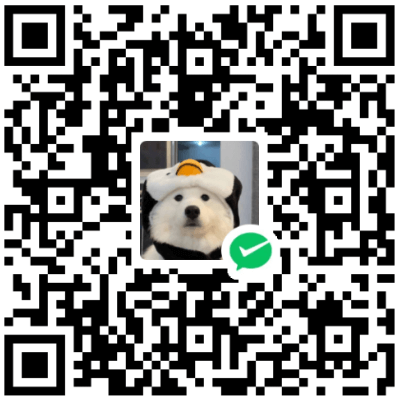在鸿蒙3.+上安装Google套件

在鸿蒙3.+上安装Google套件
VenenoSix24准备工作
下载所需文件
卸载
如果已经安装相关软件,请将其卸载
设置→应用→应用管理→右上角三点→显示系统进程→搜索Google→全部卸载应用市场→我的→安装管理→已安装→卸载残留
解压
- 使用华为自带的
文件管理将Huawei.zip压缩包解压至内部存储目录 - 将
Google计划.zip压缩包解压至任意处
- 使用华为自带的
调时间
设置→系统和更新→日期和时间→关闭自动设置→日期调到2019-04-10恢复备份
设置→系统和更新→备份和恢复→右上角四个点→从内部存储恢复→选择2019年12月7日的备份→全选→恢复密码为:a12345678
谷歌服务助手
回到桌面找到并打开
谷歌服务助手→给予权限→允许激活设置→应用和服务→应用管理→谷歌服务助手→权限→全部允许打开
谷歌服务助手,界面显示一列红色感叹号,不用管退出
恢复正常时间
将手机时间调到正常时间(改为
自动设置即可)
安装
以下操作请使用科学上网
安装 1-MicroG
打开
1-MicroG→点击account→Sign In→闪退→再次点击account→Sign In→登陆Google账号→关闭软件依次安装下列Apk
- 2-GMS Policy Sidecar
- 3-Google 账户管理程序
- 4-Shared Library
- 5-Google 通讯录同步
- 6-Google 服务框架
- 7-Google Play 商店
卸载1-MicroG
返回
桌面,卸载1-MicroG安装 8-Google Play Services
如提示
要开启 Play 保护机制吗?建议选择拒绝同步账号
此步骤手机会频繁弹通知建议将手机调至静音
设置→用户和账户→Google→立即同步确保同步时间为当前时间
下拉通知栏
如果有
Google Play 服务正在进行更新的通知,立即取消卸载
- 卸载
Google Play 服务 - 卸载
Google Play 商店
- 卸载
安装
- 安装
8-Google Play 服务 - 安装
7-Google Play 商店
- 安装
打开 Play 商店
商店加载出一大堆App图标时,立即关闭软件,划去后台
清除数据
打开
应用管理搜索下列应用- 谷歌服务框架
- 1.
强行停止(直到变灰) - 2.
存储→删除数据+清空缓存 - 3.
强行停止(直到变灰)
- 1.
- Google Play 服务
- 1.
强行停止(直到变灰) - 2.
存储→清空缓存 - 3.
强行停止(直到变灰)
- 1.
- Google Play 商店
- 1.
强行停止(直到变灰) - 2.
存储→删除数据+清空缓存 - 3.
强行停止(直到变灰)
- 1.
- 谷歌服务框架
重启手机
科学上网→等待30s左右
清除 Google Play 服务 数据
打开
应用管理找到Google Play 服务- 1.
强行停止(直到变灰) - 2.
存储→管理空间→清除所有数据 - 2.
存储→清空缓存 - 3.
强行停止(直到变灰)
- 1.
重启手机
科学上网→等待30s左右
打开 Play 商店
如遇申请
权限的提示,点击允许如遇
重试字样的按钮,点击重试确保这一步的 Play 商店是可以正常打开的
替换安装 Google Play 服务
建议提前打开
应用管理和文件管理- 在
应用管理中卸载Google Play 服务 - 在
文件管理中安装9-Google Play 服务
完成之后,通知栏的
"...更新Play..."和 ."..Play...告警"通知一般就会消失如未消失,请试着重复操作步骤
7~15- 在
检查 注册 测试
检查安装情况
打开
谷歌服务助手查看是否全为对勾√打开
设置→Google查看是否能够正常使用注册设备
- 安装并打开
Device ID→复制GSF 码 - 打开谷歌设备注册网站→登录
Google账号→将GSF码粘贴到Google 服务框架 Android ID框内→进行人机验证→注册
- 安装并打开
测试能否正常使用
打开
Play 商店→下载Chrome安装完成后,打开
应用管理→Chrome→权限→暂时全部允许打开
Chrome→点击以"xxx"的身份继续打开
Play 商店→下载YouTube等软件测试能否正常运行
关闭 自动/后台更新
- 打开
Play 商店→点击头像→设置→网络偏好设置→自动更新应用→选择不自动更新应用 - 打开
应用管理→Google Play 商店和Google Play 服务→流量使用情况→关闭后台数据
结语
到这里,你局可以在鸿蒙设备上使用Google套件啦~
这些步骤整体上也不难,只是拆分较多,看起来一大堆,实际上手很简单滴!
拜拜咯~